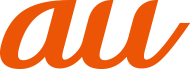microSDメモリカードを利用して、これまでお使いの携帯電話/スマートフォンのバックアップデータを本製品の本体メモリに取り込んだり、本製品の本体メモリのデータをバックアップしたりすることができます。本製品にデータを引き継ぐ場合は、あらかじめ、バックアップデータを保存したmicroSDメモリカードを本体に取り付けしておいてください。また、これまでお使いのスマートフォンがBluetooth®対応の場合は、Bluetooth®機能を利用して電話帳データを取り込むこともできます。
電話帳、スケジュール、メモ帳※、ユーザー辞書/学習辞書(S-Shoin)、エモパーの登録内容を引き継ぎ/バックアップできます。
メモ帳は引き継ぎのみ可能です。取り込んだデータはOfficeSuiteなどで確認できます。
これまでお使いの携帯電話/スマートフォンの操作については、これまでお使いの携帯電話/スマートフォンの取扱説明書をご参照ください。
![]() ホーム画面→「アプリ一覧画面」を表示→アプリ一覧画面を表示→[設定]→[システム]→[詳細設定]→[データ引継]
ホーム画面→「アプリ一覧画面」を表示→アプリ一覧画面を表示→[設定]→[システム]→[詳細設定]→[データ引継]
データ引継画面が表示されます。
「ヘルプ」をタップすると、ヘルプを表示します。
![]()
取り込む ▶「microSDメモリカードに保存したバックアップデータを取り込む」 スマートフォンから電話帳データを取り込む | |
本体メモリ内のデータをバックアップします。 | |
シャープのサイトに接続し、データ引継の使いかたを動画で確認することができます。 |
microSDメモリカードに保存したバックアップデータを取り込む
![]() データ引継画面→[データ取り込み]
データ引継画面→[データ取り込み]
microSDメモリカードが挿入されていなかったり、microSDメモリカードにバックアップデータがない場合は、取り込み元の携帯電話の選択画面が表示されます。内容をご確認のうえ、画面に従って操作してください。
![]() [取り込む]
[取り込む]
取り込むことができるデータカテゴリが一覧表示されます。
![]() 取り込むデータカテゴリを選択
取り込むデータカテゴリを選択
バックアップデータが一覧表示されます。
すべてのカテゴリを選択/解除したい場合、「全選択」/「全解除」をタップします。バックアップデータは最新のものが選択されます。
![]() 取り込むバックアップデータを選択
取り込むバックアップデータを選択
確認画面が表示された場合は、内容をご確認のうえ、画面に従って操作してください。
![]() [追加登録]/[削除して登録]
[追加登録]/[削除して登録]
確認画面が表示された場合は、内容をご確認のうえ、画面に従って操作してください。
![]() [はい]
[はい]
画面に従って、機内モードを有効にしてください。機内モードを有効にすると、バックアップデータが取り込まれます。取り込み完了後は、画面に従って機内モードを無効にしてください。
確認画面が表示された場合は、内容をご確認のうえ、画面に従って操作してください。
![]() [完了]
[完了]
memo |
|
電池残量が少ないときは取り込みできません。 |
|
バックアップデータを削除して登録中に操作がキャンセルされた場合は、処理中の本体メモリ内のデータは削除され、キャンセルする直前までのバックアップデータが登録されます。 |
|
ユーザー辞書/学習辞書(S-Shoin)、エモパーは追加登録を行った場合でも削除して登録されます。 |
スマートフォンからBluetooth®機能を利用して電話帳データを取り込む
![]() データ引継画面→[データ取り込み]
データ引継画面→[データ取り込み]
microSDメモリカードが挿入されていなかったり、microSDメモリカードにバックアップデータがない場合は、取り込み元の携帯電話の選択画面が表示されます。内容をご確認のうえ、画面に従って操作してください。
![]() [スマートフォンから電話帳データを取り込む]
[スマートフォンから電話帳データを取り込む]
![]() [次へ]
[次へ]
![]() これまでお使いのスマートフォンのBluetooth®機能を有効にする→[次へ]
これまでお使いのスマートフォンのBluetooth®機能を有効にする→[次へ]
![]() これまでお使いのスマートフォンを選択→[開始]
これまでお使いのスマートフォンを選択→[開始]
リクエスト画面が表示された場合は、内容をご確認のうえ、画面に従って操作してください。
「連絡先の共有」を有効に設定するなど、相手側の機器で操作が必要な場合は行ってください。
![]() [次へ]
[次へ]
![]() [追加登録]/[削除して登録]→[OK]
[追加登録]/[削除して登録]→[OK]
アカウントを設定している場合、連絡先の登録先を選択してください。
確認画面が表示された場合は、内容をご確認のうえ、画面に従って操作してください。
![]() [OK]
[OK]
microSDメモリカードにデータをバックアップする
![]() データ引継画面→[SDカードにデータ保存]
データ引継画面→[SDカードにデータ保存]
保存できるデータカテゴリが一覧表示されます。
![]() 保存するデータカテゴリを選択
保存するデータカテゴリを選択
前回バックアップ時と同じ項目を選択したい場合、[![]() ]→[前回選択項目のチェック]と操作します。
]→[前回選択項目のチェック]と操作します。
確認画面が表示された場合は、内容をご確認のうえ、画面に従って操作してください。
![]() [保存]
[保存]
![]() [はい]
[はい]
画面に従って、機内モードを有効にしてください。機内モードを有効にすると、バックアップが開始されます。バックアップ完了後は、画面に従って機内モードを無効にしてください。
![]() [完了]
[完了]
memo |
|
電池残量が少ないときはバックアップできません。 |
|
本体メモリの空き容量が11MB未満の場合は、microSDバックアップを利用できません。 |
|
バックアップデータは最大1,000件まで保存できます。 |
この情報は役に立ちましたか?
評価にご協力ください。